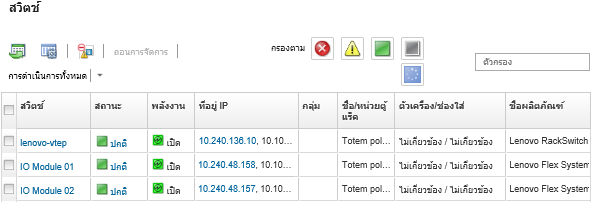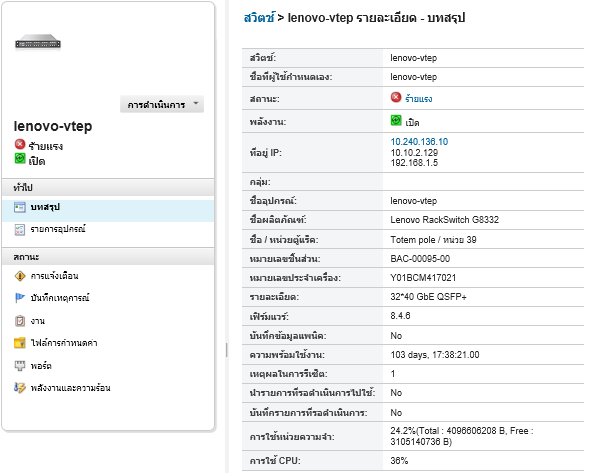การดูรายละเอียดของสวิตช์
คุณสามารถดูข้อมูลโดยละเอียดเกี่ยวกับสวิตช์ที่ได้รับการจัดการได้จาก Lenovo XClarity Administrator ซึ่งรวมถึงระดับเฟิร์มแวร์และที่อยู่ IP
เรียนรู้เพิ่มเติม
ขั้นตอน
หากต้องการดูรายละเอียดของสวิตช์ที่ได้รับการจัดการโดย XClarity Administrator ให้ทำตามขั้นตอนต่อไปนี้
หลังจากดำเนินการเสร็จ
นอกจากการแสดงข้อมูลสรุปและรายละเอียดเกี่ยวกับสวิตช์แล้ว คุณยังสามารถดำเนินการต่อไปนี้ได้ด้วย
- ดูสวิตช์ Flex ในมุมมองแร็คหรือตัวเครื่องแบบกราฟิก โดยคลิก หรือ
- ดูสวิตช์ RackSwitch ในมุมมองแร็คแบบกราฟิก โดยคลิก
- เปิดเว็บอินเทอร์เฟซ Management Controller สำหรับสวิตช์ โดยคลิกลิงก์ ที่อยู่ IP (โปรดดู การเปิดใช้อินเทอร์เฟซของตัวควบคุมการจัดการสำหรับสวิตช์)
- เปิดใช้คอนโซล SSH สำหรับสวิตช์ (โปรดดู การเปิดใช้เซสชัน SSH ระยะไกลสำหรับสวิตช์)
- เปิดและปิดเครื่องสวิตช์ (โปรดดู การเปิดและปิดอุปกรณ์สวิตช์)
- (RackSwitch เท่านั้น) แก้ไขข้อมูลระบบ โดยเลือกสวิตช์และคลิก แก้ไขคุณสมบัติ
- ส่งออกข้อมูลโดยละเอียดเกี่ยวกับสวิตช์เป็นไฟล์ CSV โดยคลิก หมายเหตุ
หากต้องการทราบข้อมูลเพิ่มเติมเกี่ยวกับข้อมูลรายการอุปกรณ์ในไฟล์ CSV โปรดดู GET /switches/<UUID_list> REST API
เมื่อนำเข้าไฟล์ CSV ลงใน Microsoft Excel แล้ว Excel จะถือว่าค่าข้อความที่มีเฉพาะตัวเลขเป็นค่าตัวเลข (เช่น สำหรับ UUID) จัดรูปแบบแต่ละเซลล์เป็นข้อความเพื่อแก้ไขข้อผิดพลาดนี้
- ตัดเหตุการณ์ที่คุณไม่สนใจออกจากหน้าทั้งหมดที่แสดงเหตุการณ์ โดยคลิก (โปรดดู การแยกเหตุการณ์ออก)
- แก้ไขปัญหาที่อาจเกิดขึ้นระหว่างใบรับรองด้านความปลอดภัยของ XClarity Administrator และใบรับรองด้านความปลอดภัยของ RackSwitch หรือ CMM ในตัวเครื่องที่มีการติดตั้งสวิตช์ของ Flex System โดยเลือกสวิตช์และคลิก (โปรดดู การแก้ปัญหาใบรับรองเซิร์ฟเวอร์ที่ไม่น่าเชื่อถือ)
ส่งคำติชม